Se corrigió un error de «Bluetooth no disponible» en una Mac
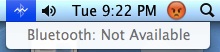
Algunos usuarios de Mac pueden experimentar una desaparición aparentemente aleatoria de la funcionalidad Bluetooth, a menudo después de reiniciar o actualizar Mac OS X. El primer indicador obvio es que no funciona ningún hardware Bluetooth, ya sea un teclado, mouse, auriculares u otra cosa. Intente visitar el menú Bluetooth de Mac OS X, se muestra un error «Bluetooth: No disponible» mientras el icono de la barra de menú es tacaño.
 Investigando más, el Perfil del sistema Apple mostrará «No se encontró información» cuando se detalla en Hardware> Bluetooth. Esto sugiere un problema más complicado que cuando un dispositivo Bluetooth se desconecta repetida o aleatoriamente de una Mac, que generalmente se resuelve desactivando / activando la funcionalidad o cambiando las baterías de un dispositivo.
Investigando más, el Perfil del sistema Apple mostrará «No se encontró información» cuando se detalla en Hardware> Bluetooth. Esto sugiere un problema más complicado que cuando un dispositivo Bluetooth se desconecta repetida o aleatoriamente de una Mac, que generalmente se resuelve desactivando / activando la funcionalidad o cambiando las baterías de un dispositivo.
Una vez que haya resuelto este problema, encontrará que el error No disponible generalmente se puede resolver mediante un proceso bastante simple de renunciar a las preferencias de Bluetooth y emparejar su dispositivo con su Mac nuevamente, aunque a veces puede ser necesario reiniciar el SMC. específico.
1: Preferencias de Bluetooth y apagar la papelera de Mac
Primero, elimine el archivo plist de Bluetooth y pídale a su Mac que cree uno nuevo:
- Cierre las Preferencias del sistema y / o cualquier aplicación que esté intentando usar o configurar cualquier dispositivo Bluetooth con Mac
- Desde Mac OS X Finder, presione Comando + Mayús + G para llamar a Ir a la carpeta e ingrese la siguiente ruta:
- Busque el archivo llamado «com.apple.Bluetooth.plist» y elimínelo (también puede ver un archivo com.apple.Bluetooth.plist.lock, si es así, elimínelo también): esta es una carpeta del sistema, por lo que deberá iniciar sesión con un usuario administrador
- Ve al menú de Apple y elige «Apagar» para apagar tu Mac.
- Espere aproximadamente un minuto antes de volver a encender su Mac
- Acceda al menú de Bluetooth o al panel de Preferencias del sistema para resincronizar su hardware
/Library/Preferences/
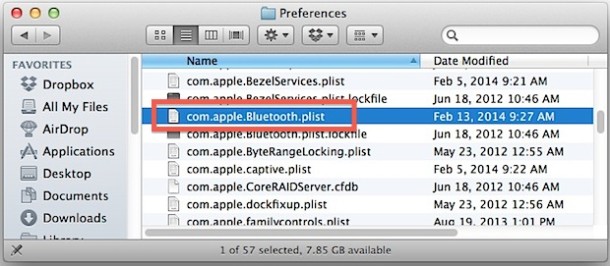
(Tenga en cuenta que esto es / Library / Preferences / no ~ / Library / Preferences /)
Esto probablemente resuelva el problema si es solo un archivo plist corrupto. Sí, apague su Mac y manténgala apagada durante aproximadamente un minuto, no se limite a reiniciar. Por qué su cierre para reiniciar funciona aquí no está del todo claro, pero después de una pequeña búsqueda, parece ser una situación con experiencia universal.
Con la Mac encendida nuevamente, Bluetooth debería funcionar normalmente y el mensaje «No disponible» debería desaparecer del menú de Bluetooth, el panel de Preferencias del Sistema y el Perfil del Sistema. De lo contrario, puede intentar el siguiente paso para restablecer el SMC de su Mac.
2: Restablecer el SMC y las funciones de energía
No vaya directamente a esto sin antes desechar el aburrido archivo de preferencias de Bluetooth, hay informes de que los usuarios han tenido que realizar ambas acciones para que el hardware de Bluetooth vuelva a funcionar.
Restablecer el controlador de administración del sistema elimina muchas configuraciones básicas de hardware y funciones de energía y, a menudo, funciona para solucionar algunos de los problemas aleatorios de hardware que pueden ocurrir en todo tipo de Mac.
El proceso exacto de restablecimiento del SMC es ligeramente diferente según el hardware, por lo que MacBook, MacBook Air, MacBook Pro, iMac y Mac Mini tienen variaciones fáciles para completar el proceso. En lugar de repetir la lista completa aquí, lea nuestra guía aquí o sigue las instrucciones de Apple para hacer el trabajo.
Después de encender su Mac, encienda Bluetooth y empareje su (s) dispositivo (s) como de costumbre.
¿Bluetooth aún no está disponible? ¿Aún no se ha encontrado ningún hardware Bluetooth?
Si ha enviado a la papelera y restablecido SMC para encontrar que Bluetooth todavía no funciona en su Mac, es posible que tenga un problema real de hardware. Esto es bastante raro y, por lo general, no ocurre al azar, pero puede ocurrir después de que una computadora o hardware se haya abandonado o haya tenido contacto con el agua. Ya sea que todavía tenga problemas, es hora de tomar la ruta oficial y ponerse en contacto con el soporte de Apple o dirigirse a Genius Bar, podrán ejecutar algunas pruebas de diagnóstico de nivel inferior para determinar qué está pasando y sacar cosas camino nuevo.
